Comment masquer les alertes IMessage

Avez-vous déjà été au travail ou à l'école et avez-vous reçu une notification iMessage que vous ne vouliez pas que quelqu'un d'autre voie ? Heureusement, il existe des moyens d'arrêter
Le Chromecast de Google est l'un des moyens les plus courants et préférés de regarder des films, des émissions de télévision et d'autres contenus directement depuis votre téléphone, votre tablette ou votre ordinateur portable. Au lieu d'avoir à vous soucier d'une télécommande et d'une interface sur votre téléviseur, Chromecast vous permet de diffuser du contenu directement depuis votre appareil via le Web à partir de presque toutes les applications Android (et certaines applications iOS), y compris Netflix, Hulu, YouTube et Google. Lire des films.
Étant donné que tout ce que vous jouez est livré directement depuis votre téléphone, vous n'avez pas à vous soucier des systèmes de menus et d'autres services difficiles à naviguer. Avec les appareils Chromecast de la génération actuelle qui ne coûtent qu'environ 35 $, c'est l'un des moyens les moins chers d'accéder au streaming de vidéos et de musique sur vos appareils.
Si vous avez récemment acheté un Chromecast mais que vous avez du mal à entendre le son de votre téléviseur lorsque vous regardez ou écoutez vos émissions et films préférés, cet article est pour vous.
Dépannage de l'audio sur Chromecast

Il existe plusieurs raisons pour lesquelles vous pourriez avoir des problèmes avec l'audio de votre Chromecast, voici donc quelques-unes des solutions possibles pour y remédier.
1. Vérifiez les paramètres de votre téléviseur
Commençons par quelques solutions sonores essentielles pour lancer les choses. La technologie peut être boguée et imparfaite, mais certaines connaissances fondamentales en matière de dépannage peuvent sauver la mise.
La plupart des téléviseurs modernes ont une option intégrée pour désactiver les haut-parleurs du téléviseur pour utiliser un home cinéma ou un système de son surround. Vous pouvez également essayer d'éteindre et de débrancher votre téléviseur pendant quelques minutes, ainsi que de le réinitialiser aux paramètres d'usine à partir du menu. Enfin, si vous utilisez un système stéréo pour alimenter le côté audio de votre home cinéma, assurez-vous que votre système audio ne fonctionne pas mal.
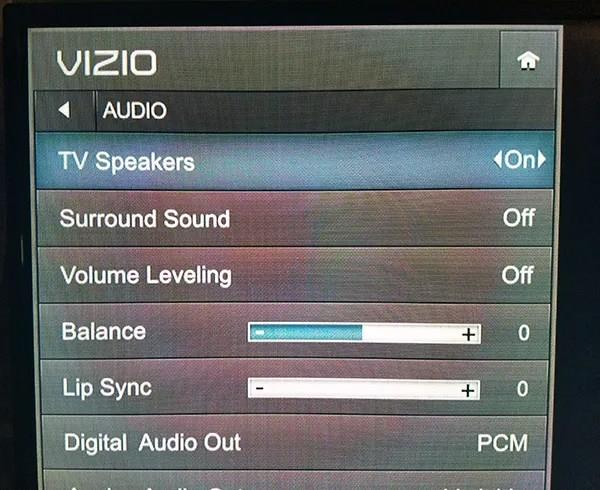
2. Commutez les entrées et les câbles HDMI
Parfois, le port HDMI (ou un composant de la carte) fonctionne mal. Ce problème s'applique à la fois à Chromecast et à votre téléviseur. De plus, votre câble HDMI peut être endommagé au niveau des broches ou quelque part dans la ligne.
3. Vérifiez l'installation de votre Chromecast
Il y a quelques points que vous devez envisager de vérifier concernant votre Chromecast :

4. Redémarrez votre Chromecast à l'aide de l'application Google Home
Une fois que vous vous êtes assuré que votre appareil est suffisamment alimenté pour fonctionner correctement, vous pouvez également essayer de redémarrer votre appareil pour éliminer les bogues qui pourraient exister actuellement. Pour le faire, suivez ces étapes:
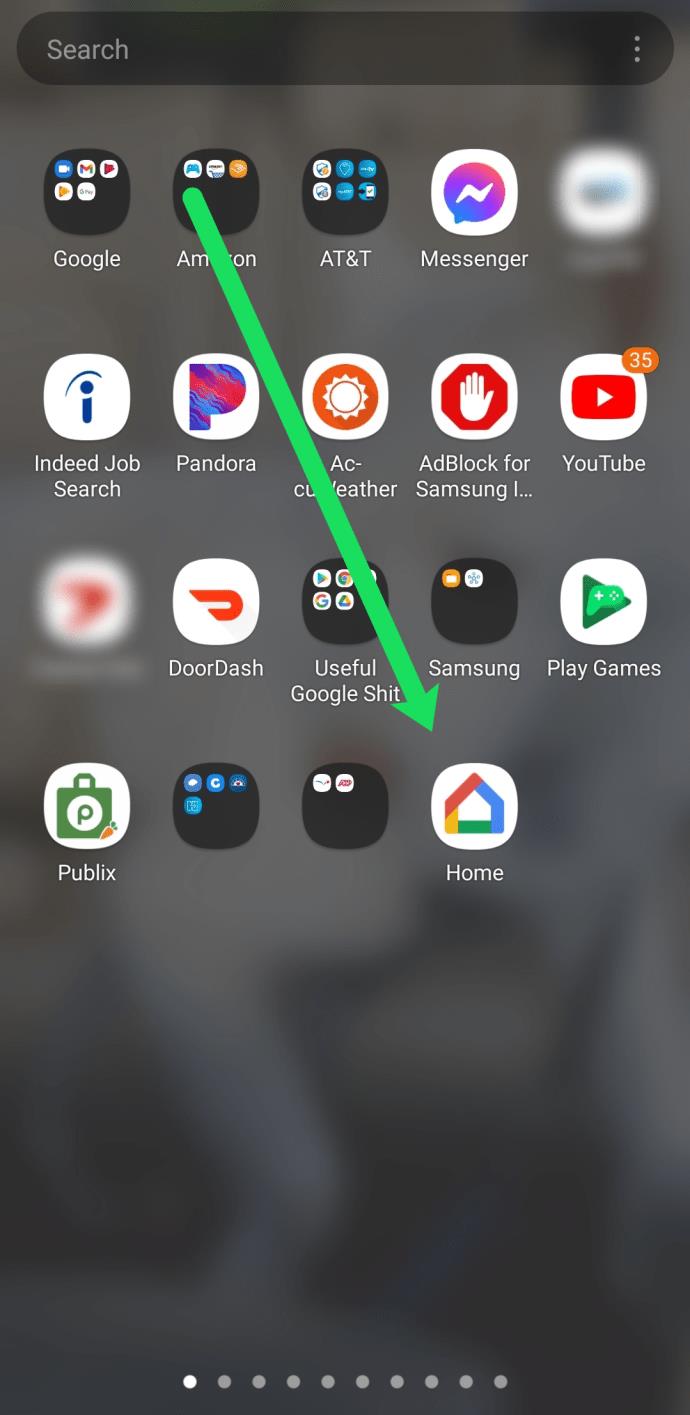
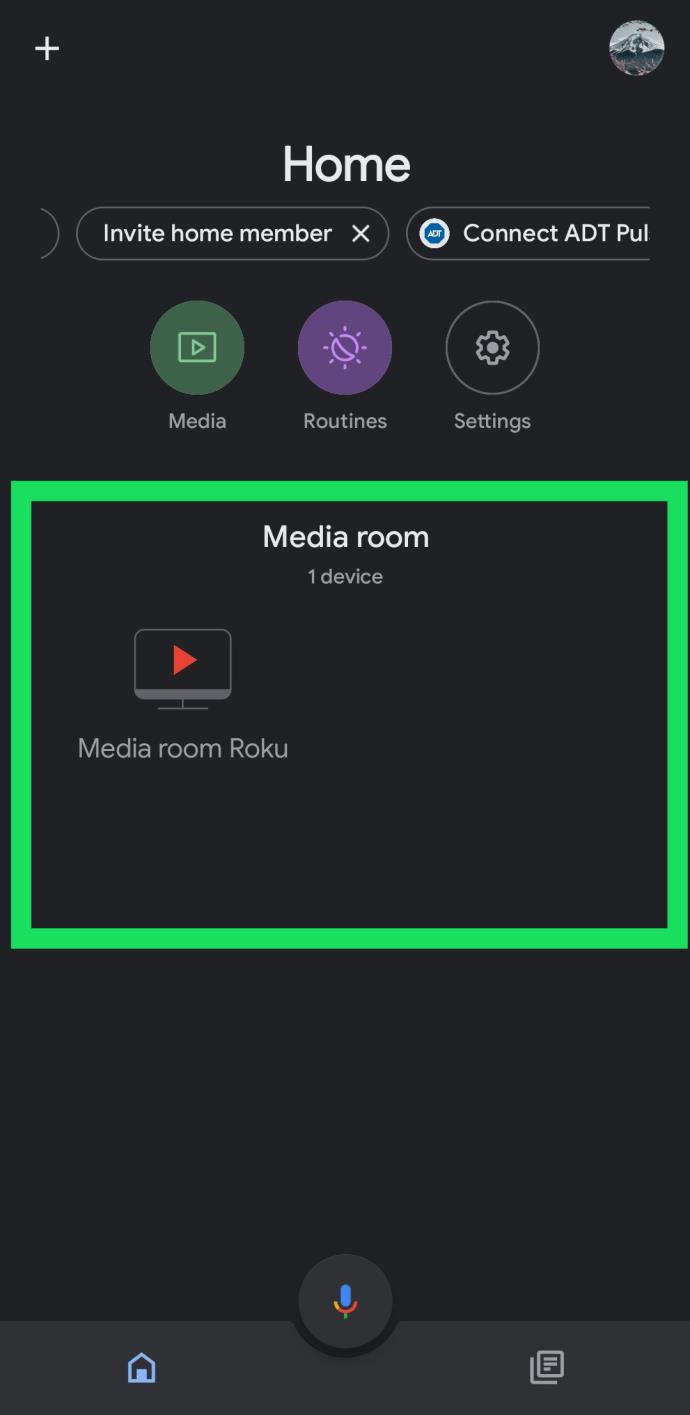
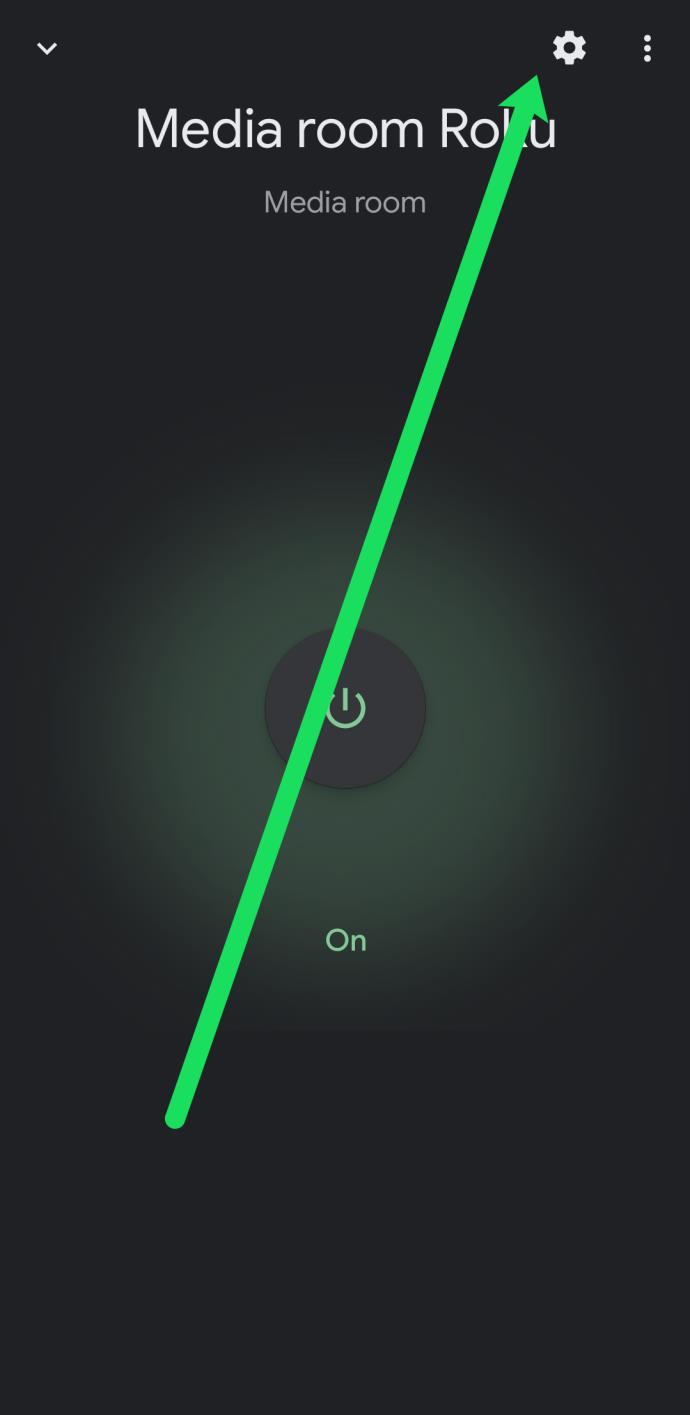
Les étapes ci-dessus redémarreront votre Chromecast et devraient résoudre tous les problèmes visuels et sonores. Alternativement, vous pouvez débrancher l'appareil de sa source d'alimentation, forçant ainsi une réinitialisation.
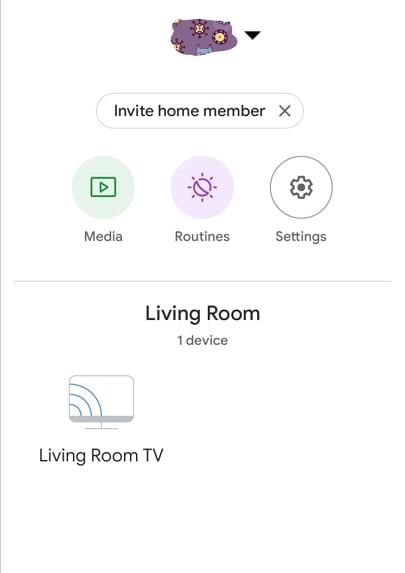
5. Vérifiez tous les volumes audio
Si le manque de son est toujours un problème lors de l'utilisation d'un Chromecast sur votre téléviseur, il peut s'agir du niveau de volume du téléviseur ou du téléphone/de la tablette.
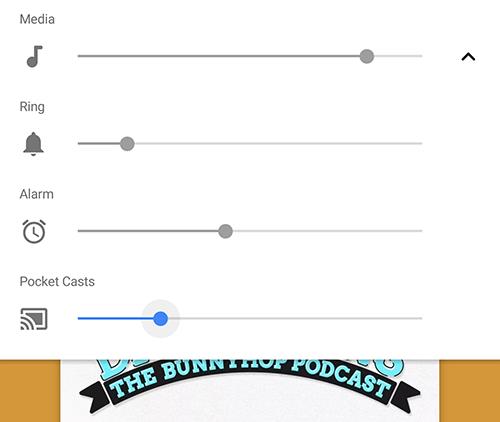
6. Redémarrez l'application ou l'URL qui reflète le Chromecast
Parfois, une application rencontre un problème, mais continue de fonctionner et se comporte mal. Ce scénario peut également inclure la perte de la sortie audio. Voici ce qu'il faut faire.
Si le problème de son provient de l'application, le redémarrage du flux forcera Chromecast à recharger l'URL à partir de laquelle l'appareil accède au flux vidéo ou audio.
7. Vérifiez l'optimisation audio à l'aide des extensions Chrome
Si vous avez Chrome sur votre Chromebook ou sur un autre ordinateur, vous pouvez utiliser l'extension Chromecast intégrée pour vous assurer que l'audio est optimisé pour le son.
8. Réinitialisation d'usine du Chromecast
Enfin, vous pouvez essayer de réinitialiser votre appareil en usine. La principale méthode de réinitialisation de l'appareil consiste à utiliser l'application Google Home, comme nous l'avons déjà mentionné.
Si vous rencontrez toujours des problèmes avec votre Chromecast après avoir essayé ces solutions et que vous vous êtes assuré qu'il ne s'agit pas d'un autre équipement A/V dans votre configuration, la meilleure étape suivante consiste à contacter Google pour un remplacement sous garantie.
Réparer les appareils 'Chromecast Audio'

Il est également préférable de mentionner quelques conseils spécifiques à "Chromecast Audio" pour réparer vos flux sonores. L'appareil « Chromecast Audio » est moins populaire que son frère aîné compatible avec la vidéo, Chromecast, mais c'est un appareil non moins excitant. Ce produit est excellent pour ceux qui ont des systèmes audio avancés et pour quelque chose qui fonctionne mieux qu'un appareil Bluetooth.
Si, dans tous les cas, vous rencontrez des problèmes avec votre appareil "Chromecast Audio", voici quelques conseils qui pourraient vous aider.
Tout d'abord, nous devons nous replonger dans le menu des paramètres de votre appareil dans Google Home.
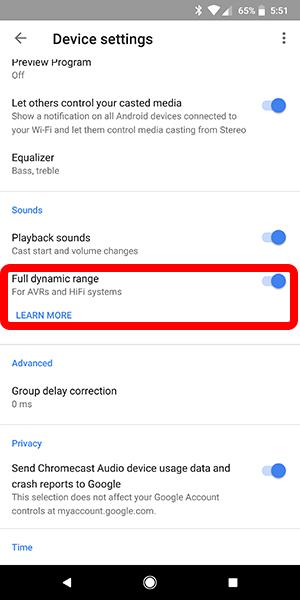
La plage dynamique complète est conçue pour le matériel audio haut de gamme, comme les systèmes audio numériques surround et les récepteurs AV. Si vous essayez de pomper le son à travers une paire de haut-parleurs d'ordinateur à 30 $ d'Amazon, ce paramètre peut provoquer une distorsion et des augmentations de volume inappropriées sur votre appareil. Si vous rencontrez des difficultés pour écouter votre musique, assurez-vous que ce paramètre est désactivé.
Cependant, cela est généralement facile à remplacer. Assurez-vous que le câble est inséré à la fois dans votre récepteur ou haut-parleur et dans l'unité Chromecast Audio. Il serait également préférable de tester l'appareil avec un autre câble auxiliaire. Si vous ne pouvez pas obtenir de son de l'appareil, vous devrez peut-être envisager de remplacer l'appareil, car la prise jack 3,5 mm peut être morte ou endommagée.
Questions fréquemment posées
Mon son ne fonctionne toujours pas. Que puis-je faire d'autre?
Si vous avez essayé les méthodes ci-dessus et que le son de votre Chromecast ne fonctionne pas, vous pouvez contacter l'équipe d'assistance Chromecast avec ce lien.
Certains problèmes sont rares ou spécifiques à un appareil, vous aurez peut-être besoin d'une aide personnalisée, que vous pouvez trouver sur le lien ci-dessus.
Problèmes audio et Chromecast
Comme la plupart des technologies, le Chromecast de Google a ses problèmes, notamment des hoquets et des problèmes occasionnels lors de la diffusion de médias. Les anciens appareils « Chromecast Audio » connaissent également des problèmes et des problèmes de son. En règle générale, la plupart de ces problèmes peuvent être résolus simplement en éteignant et en rallumant votre appareil ou en changeant le port USB alimentant l'appareil. Bien sûr, les problèmes peuvent souvent avoir toutes sortes de causes et de solutions, alors continuez à essayer nos solutions ci-dessus jusqu'à ce que vous ayez résolu la vôtre. Vous pouvez faire beaucoup avec votre Chromecast une fois qu'il fonctionne correctement.
Avez-vous déjà été au travail ou à l'école et avez-vous reçu une notification iMessage que vous ne vouliez pas que quelqu'un d'autre voie ? Heureusement, il existe des moyens d'arrêter
Même si autrefois cela était lié à la poursuite d'une personne qui vous attire, « se glisser dans les DM » est désormais un terme plus large pour contacter quelqu'un via les réseaux sociaux.
Si votre vaisseau actuel ne suffit pas lorsque vous parcourez l'univers Starfield, il est temps de passer à un vaisseau qui fera l'affaire. Cependant, Starfield est
Votre vaisseau est un élément central de votre expérience Starfield. Vous y vivrez, y combattrez et y explorerez. Le jeu vous permet de le mettre à niveau au fur et à mesure
Photopea est un éditeur de photos et de graphiques en ligne qui permet aux utilisateurs de modifier leurs images sans avoir besoin d'abonnements coûteux à des applications. Cela peut fonctionner comme un
Étant donné que les téléphones Apple ne sont dotés que d’une quantité définie de stockage interne qui ne peut pas être étendue, vous risquez de manquer rapidement d’espace. À un moment donné, vous pourrez
Lorsque vous faites des listes, les puces peuvent s'avérer utiles. Ils séparent soigneusement tout et vous permettent d'organiser les informations. Vous pouvez insérer une puce
Avez-vous cherché des moyens d’embellir votre maison à Terraria ? L'acquisition d'une scierie est l'un des moyens les plus pratiques pour meubler votre maison dans ce pays.
Découvrez comment exporter de Garageband vers MP3 sur votre Mac, iPhone ou iPad, y compris dans une région spécifique, dans ce guide.
Les blocs font partie intégrante de la franchise Super Mario Bros. depuis ses débuts. Ils cachent souvent des pièces et des bonus à l'intérieur ou vous aident à naviguer dans chaque niveau.
Hisense est une marque de plus en plus populaire en matière de technologie Smart TV. Ils fabriquent des unités LED et ULED (Ultra LED) économiques qui
Découvrez comment changer facilement le nom de votre thème WordPress et personnaliser votre site Web en fonction de votre marque
Un guide complet pour acheter ou échanger la tête sans tête exclusive, connue pour son effet décoratif unique, dans Robolox.
Si vous essayez de piller ou de réquisitionner un navire dans Starfield, vous devez d'abord vous assurer qu'il ne peut pas échapper au combat. La désactivation des moteurs d'un navire est un précurseur
Microsoft Excel, réputé pour sa capacité à effectuer des calculs complexes, peut également faciliter une division simple. Cela peut être utile dans des situations réelles,
Bloquer quelqu'un sur Instagram peut être nécessaire pour de nombreuses raisons. C'est peut-être parce que la personne est un troll ou toxique. Ou ça pourrait être ton ex, et toi
Lorsque vous utilisez votre iPhone et que les applications commencent à planter ou à ralentir considérablement, vous redémarrez normalement votre appareil pour qu'il fonctionne à nouveau correctement. Mais
Quiconque a été en ligne est probablement tombé sur une fenêtre contextuelle indiquant : « Ce site utilise des cookies ». Vous avez toujours la possibilité d'accepter tout
Le calcul de grandes quantités de données dans Excel peut s'avérer fastidieux et fastidieux, c'est pourquoi l'automatisation est utile. Si vous utilisez régulièrement Excel, vous
Est-il temps de remplacer votre bracelet Apple Watch ? Nous allons vous montrer comment retirer votre bracelet Apple Watch dans ce didacticiel utile.


















